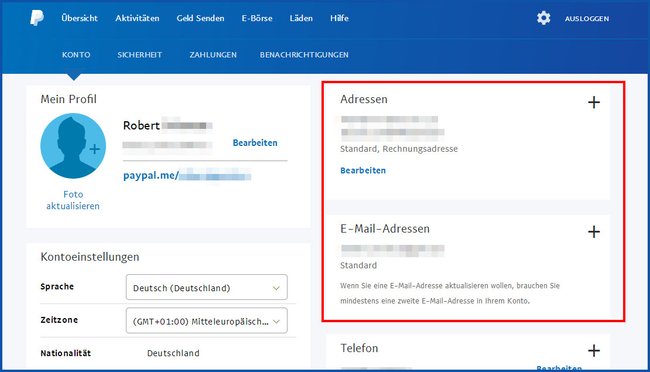In PayPal könnt ihr eure Adresse und E-Mail-Adresse relativ leicht ändern. Wir zeigen, wie das funktioniert.
PayPal
PayPal: Adresse & E-Mail-Adresse ändern
- Öffnet die PayPal-Webseite und loggt euch mit euren Daten ein.
- Klickt auf das kleine Zahnrad-Symbol oben rechts oder klickt hier.
- Auf der Seite Konto findet ihr eure eingetragene Adressen und darunter die E-Mail-Adressen.
- Klickt auf Bearbeiten, um die Adressen zu ändern.
Wenn ihr eure E-Mail-Adresse ändern wollt, benötigt ihr mindestens eine zweite eingetragene E-Mail-Adresse, sonst erscheint der Button zum Bearbeiten nicht.
Bei Bestellungen die Lieferadresse ändern
- Wenn ihr bei einem Händler etwas über PayPal kauft, werdet ihr irgendwann auf PayPal weitergeleitet.
- Dort könnt ihr auch die Lieferadresse kurzfristig ändern, indem ihr sie anklickt.
Geht aber sicher und prüft in eurer Bestellung beim Händler, ob dieser die geänderte Adresse auch eingetragen hat.
Hat dir der Beitrag gefallen? Folge uns auf WhatsApp und Google News und verpasse keine Neuigkeit rund um Technik, Games und Entertainment.